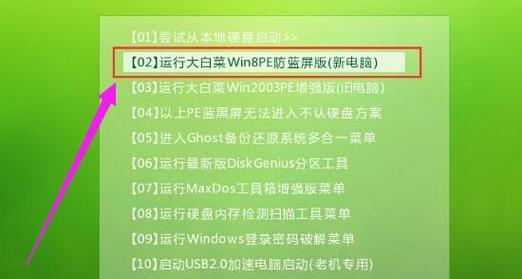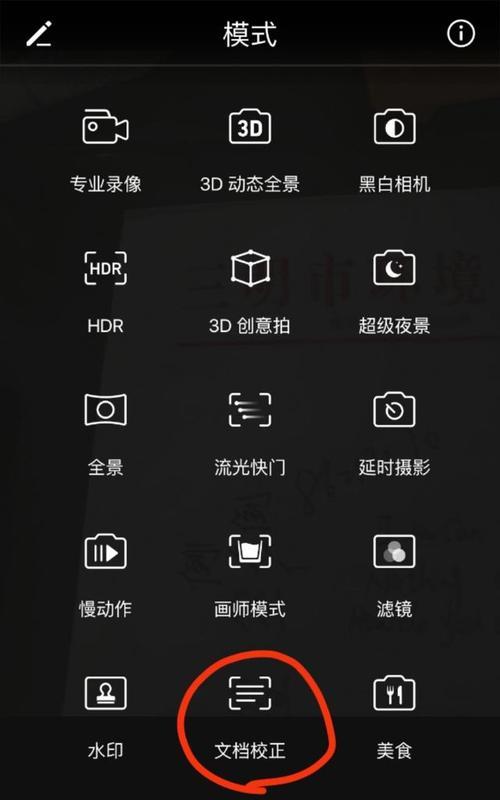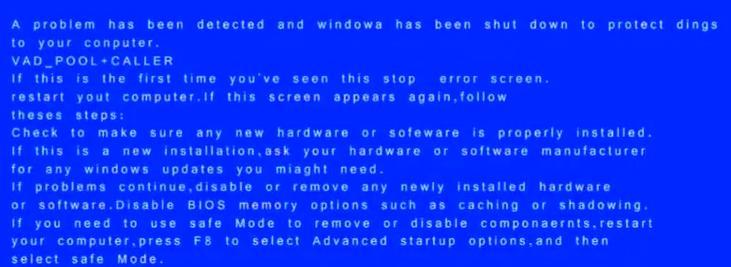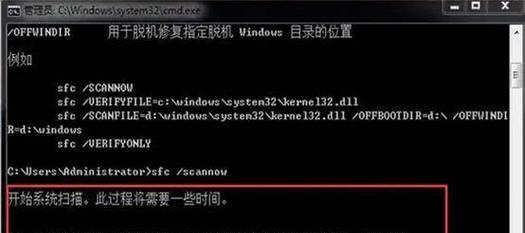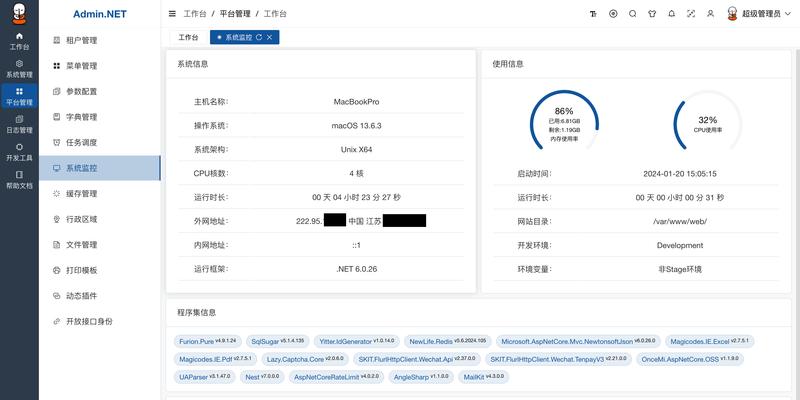随着科技的进步和操作系统的更新,更换、重装操作系统已经成为了日常生活中常见的需求之一。使用U盘进行一键安装系统是一种快捷、方便且高效的方法。本文将为您详细介绍如何使用U盘进行一键安装系统。
准备工作
在开始一键安装系统之前,您需要准备一个可靠的U盘,并确保其容量足够大以容纳所需的操作系统文件。同时,您还需要备份重要的个人文件,以免在安装过程中丢失数据。
选择合适的操作系统镜像
在进行U盘一键安装系统前,您需要下载适合您设备的操作系统镜像文件。请确保下载的镜像文件是官方版本,并具有合法授权。
制作U盘启动盘
接下来,您需要使用一个制作启动盘的工具来将操作系统镜像文件写入U盘中,并使其成为可启动的安装介质。常用的工具包括Rufus、WinToUSB等,您可以根据自己的操作系统和偏好选择适合的工具。
设置计算机启动项
在进行U盘一键安装系统之前,您需要将计算机的启动项设置为U盘启动。通常,您可以在计算机开机时按下特定的按键(如F12、F11等)进入启动选项界面,然后选择U盘作为启动设备。
进入系统安装界面
当您成功设置计算机启动项后,重新启动计算机并等待一段时间,您将进入操作系统的安装界面。根据界面的提示,选择适当的语言、时区和安装方式,并接受相关协议。
选择安装位置
在一键安装系统的过程中,您需要选择安装系统的磁盘分区和位置。请确保选择正确的磁盘和分区,并小心地将数据备份到其他位置,以免误操作导致数据丢失。
等待系统安装
当您完成磁盘分区和位置的选择后,系统安装程序将开始自动复制和安装文件。这个过程可能需要一段时间,请耐心等待直到安装完成。
设置个人首选项
一旦系统安装完成,您将被要求设置一些个人首选项,如用户名、密码、网络设置等。请根据个人需求进行选择和设置。
驱动和更新安装
安装完系统后,您需要安装相应的设备驱动程序以确保硬件的正常工作。此外,还需要进行系统更新以获得最新的安全补丁和功能更新。
安装常用软件
一键安装系统后,您还需要安装一些常用的软件和工具,以满足个人需求。如办公软件、音视频播放器、浏览器等,根据自己的需求选择适合的软件进行安装。
数据恢复与恢复点创建
在系统安装完成后,您可以通过恢复点创建功能创建一个系统快照,以便在遇到问题时可以快速恢复到初始状态。同时,您可以将之前备份的个人文件重新导入系统中。
常见问题解决
在一键安装系统的过程中,可能会遇到一些常见的问题,如安装失败、驱动不兼容等。本节将为您提供一些解决这些问题的方法和建议。
注意事项与安全性
在使用U盘一键安装系统过程中,您需要注意数据备份、文件来源合法性等方面的问题。同时,确保系统和软件的安全性也是非常重要的。
优化系统设置
安装系统后,您可以对系统进行一些优化设置,如关闭不必要的启动项、清理垃圾文件、优化磁盘等,以提高系统的性能和稳定性。
使用U盘一键安装系统是一种简便快捷的方法,使您能够轻松实现系统的安装和重装。通过本文所介绍的步骤,您可以轻松掌握使用U盘一键安装系统的技巧,让操作系统的更换变得更加简单。同时,请务必谨慎操作,以免造成数据丢失和其他问题。